جدول المحتويات
قد يكون من الصعب العثور على كيفية حذف الموسيقى من iPhone إذا كنت جديدًا عليها أو لم تحذف الموسيقى من جهاز الايفون الخاص بك من قبل. وستتناول هذه المقالة بالتفصيل كل شيء عن هذا الموضوع.
كما سبق و تعرفنا على كيفية مسح سجل البحث في سفاري نهائيا على الايفون . بالإضافة إلى 5 برامج لحذف الصور المكررة و المتشابهة من الايفون
كيفية حذف الموسيقى من الايفون بجميع الطرق المتاحة
كيفية حذف الاغاني على جهاز iPhone الخاص بك باستخدام تطبيق الموسيقى
- افتح تطبيق الموسيقى.
- اضغط على “علامة التبويب المكتبة” في الزاوية اليمنى السفلية من التطبيق. يجب أن يتم عرض كل ما تبذلونه من الموسيقى. يمكنك فرزها حسب الفنان أو الأغنية أو قائمة التشغيل أو الألبوم.
- حدد موقع الأغنية أو الألبوم الذي ترغب في حذفه.
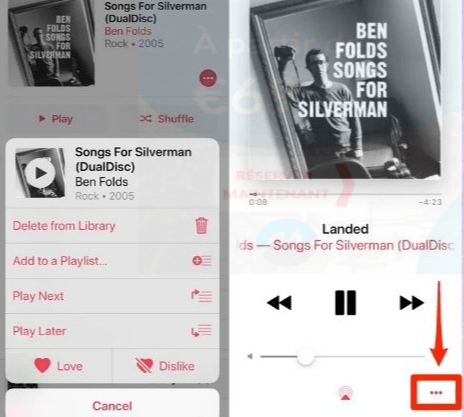
- اضغط على “حذف من المكتبة” في نافذة الخيارات. اضغط على “حذف الألبوم” أو زر “حذف الأغنية” لتأكيد قدرتك على القيام بذلك
حذف الأغاني بسهولة أكبر إذا كان لديك iPhone 5S والإصدارات الأحدث. سترى نافذة خيارات عندما تضغط لأسفل على المسار أو الألبوم. اضغط على “حذف من المكتبة” في نافذة الخيارات.
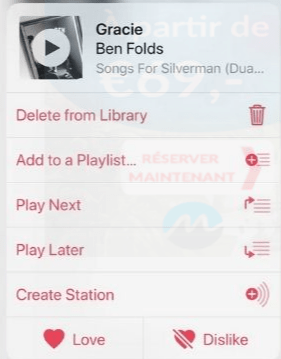
كيفية حذف جميع الموسيقى من iPhone باستخدام الإعدادات
- افتح تطبيق الإعدادات.
- انقر على “عام” ثم على “مساحة تخزين iPhone”.
- على الرغم من أن الأمر قد يستغرق بعض الوقت ، إلا أنك سترى رسمًا بيانيًا يوضح مقدار مساحة التخزين التي يمتلكها هاتفك. إذا كان لديك الكثير من الموسيقى على هاتفك ، فانقر فوق تطبيق الموسيقى. يتم سرد التطبيقات بالترتيب من الأكبر إلى الأصغر.
- هناك العديد من الخيارات بناءً على حجم التقليم الذي تريده.
اضغط على “حذف تطبيق الموسيقى” لحذف كل الموسيقى الخاصة بك واضغط على الزر مرة أخرى.
- حذف جميع موسيقاك: يمكنك ترك تطبيق الموسيقى مفتوحًا على هاتفك والنقر على “تعديل” ، ثم “كل الأغاني”.
- احذف جميع الفنانين (وأي أغانٍ) لفنان: مرر الفنان إلى اليسار وانقر على “حذف”. لن تتمكن من تأكيد حذف الفنان.
- اضغط على الفنان لعرض جميع الألبومات المرتبطة بالفنان. بعد ذلك ، اسحب الألبوم إلى يسارك وانقر فوق حذف
- حذف أغنية واحدة: اضغط على الفنان متبوعًا بالألبوم عن كثب. بعد ذلك ، اسحب الأغنية إلى يسارك وانقر على “حذف”.

يمكنك إدارة الموسيقى يدويًا بالنقر فوق علامة التبويب الملخص. قم بالتمرير لأسفل إلى أسفل وسترى خيار إدارة الصوت والفيديو يدويًا. يجب أن تكون قادرًا على حذف الأغاني والعناصر الأخرى من علامة التبويب “On This iPhone”.
هذا كل شئ! أنت الآن تعرف كل طريقة ممكنة لإزالة الأغاني في النهاية من iPhone. نأمل أن تكون هذه المقالة مفيدة ولا تتردد في ترك تعليق إذا كان لديك أي أسئلة.